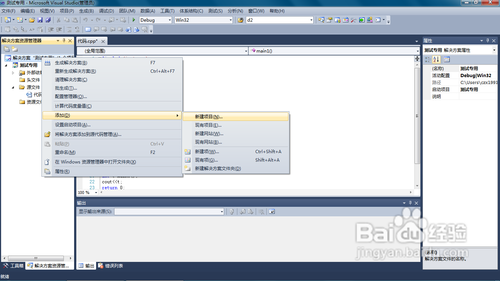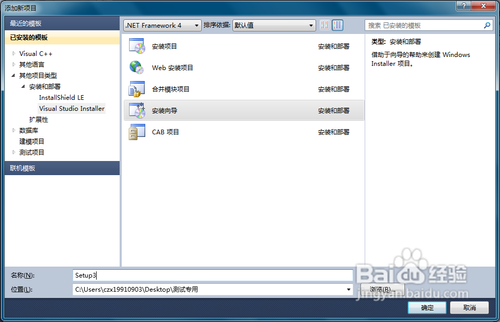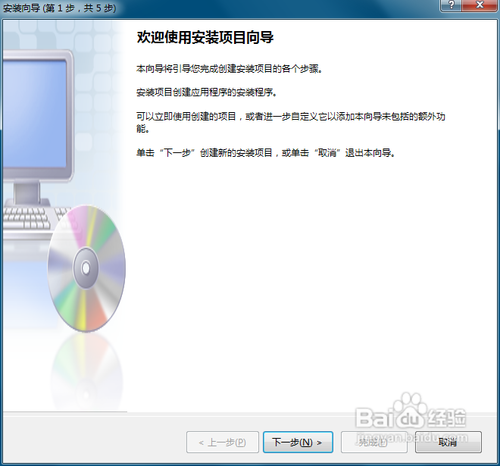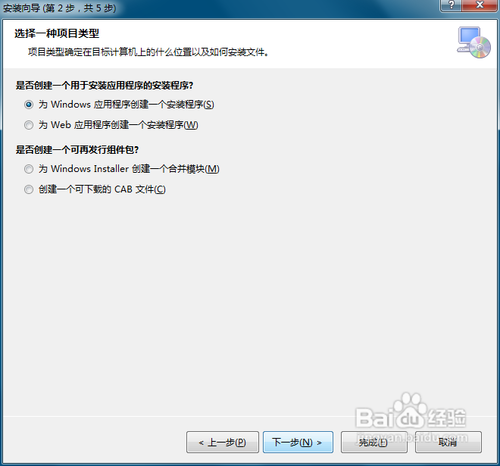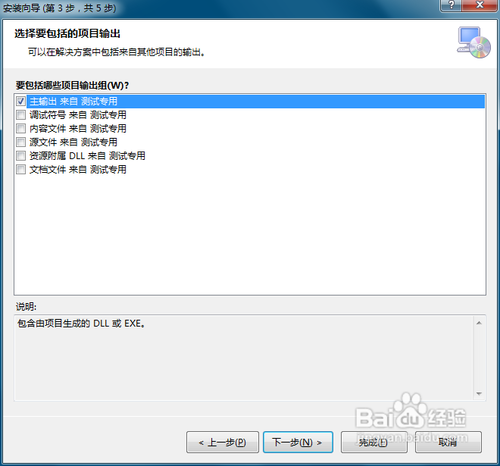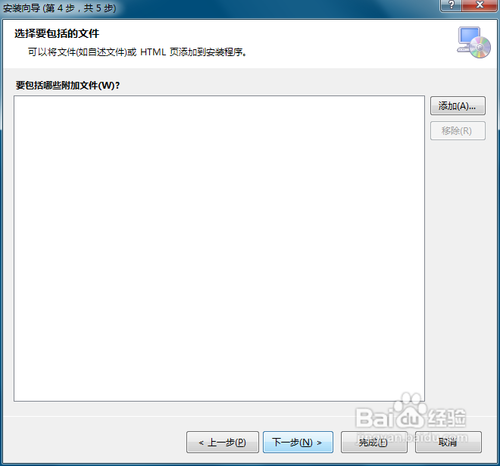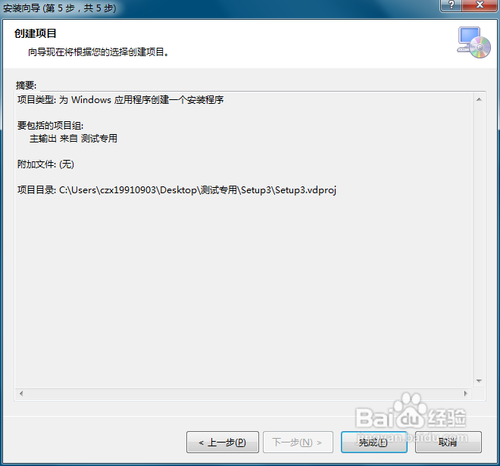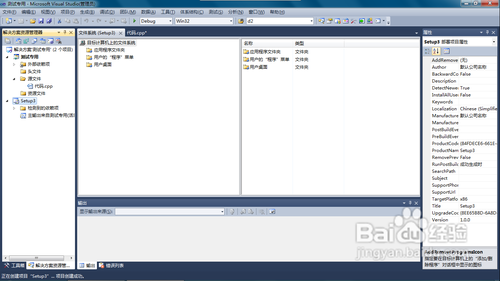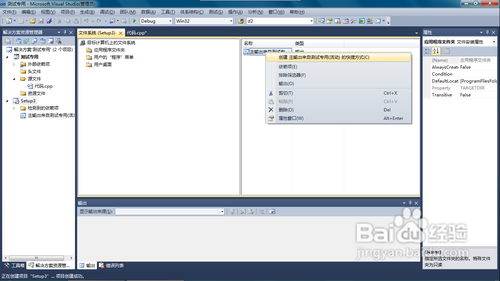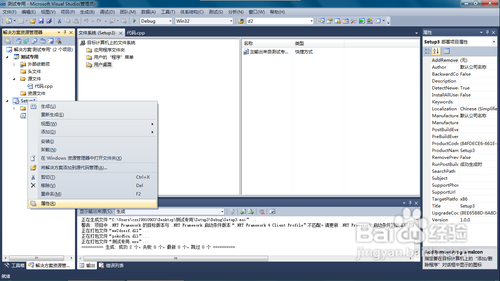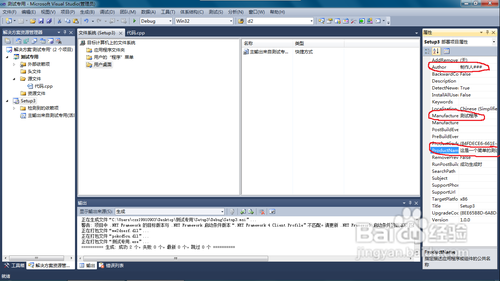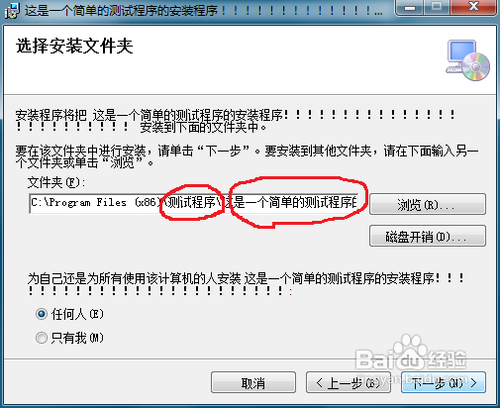1、首先右击解决方案资源管理器,选择添加,新建项目,在弹出的窗口中选择其他项目类型,安装和部署,Visual Studio Installer,安装向导,确定。
2、弹出安装向导窗口,点击下一步,选择为Windows应用程序创建一个安装程序,点击下一步,选择主输出(由于我们的程序比较简单,其他的可以不选),点击下一步,点击下一步(由于程序简单,没有包含图片和音乐文件等),点击完成即可。
3、解决方案资源管理器中出现安装项目了,如下兔脒巛钒图所示。在右边窗口的文件系统选项卡下的目标计算机上的文件系统中有三个文件,这是将要安装到别的计算机上的程序文件。点击应用程序文件夹,右边会有一个主输出恝依在绌来自***(这是应用程序的项目名)专用的文件,右击这个文件,选择创建主输出来自***专用的快捷方式,你可以更改快捷方式的名字的,然后将这个快捷方式直接拖到左边的用户的程序菜单文件夹中,就会在安装程序的计算机的开始菜单中有你的程序的快速启动了,同理可以向用户桌面文件夹添加快捷方式,将在用户的桌面上出现你的程序的快捷方式。
4、然后在安装项目名setup3上右击,点击生成,就生成了安装程序了。此时在你编写的程序的文件夹中就能够找到s髫潋啜缅etup.exe,或setup.msi的文件了,这就是安装程序。如果想对你的安装程序做一些个人说明的话就右击安装项目名setup3,选择属性,在属性上manufacture属性表示了安装路径中的公司名称,author表示程序制作的作者,Productname表示运行安装程序第一个对话框显示的内容,可以自己设置这些值,如下图所示:
5、最后在你的程序文件夹中找到安装程序如图,双击安装会出现如图的效果。和我们平时见到的安装程序一样,根据提示即可完成安装。(打开安装程序前可能需要关闭杀毒软件,因为我们的安装程序制作太粗糙了,只是以完成最基本的功能为目的)